设置linux开机启动小键盘的详细教程设置linux开机启动小键盘的图文教程
发布时间:2017-07-04 14:36:16 浏览数:
今天给大家带来设置linux开机启动小键盘的详细教程设置linux开机启动小键盘的图文教程,,让您轻松解决问题。
当我们安装完linux之后,却发现开机之后默认小键盘是不开启的,这样每次我们都要去按num lock键开启小键盘。下面我就教你怎么让linux开机自启动小键盘。具体方法如下:
1首先我们需要介绍一个工具。setleds
现在我们先看看小键盘是否被开启。
直接setleds
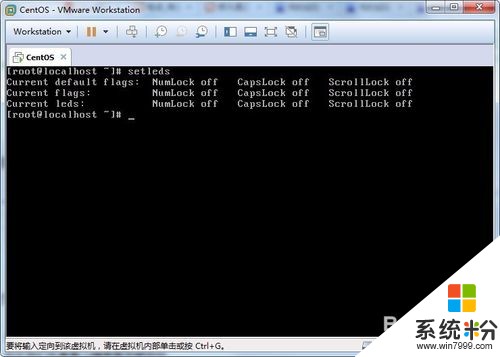 2
2可以看到三个状态灯的状态。这里是off关闭状态。
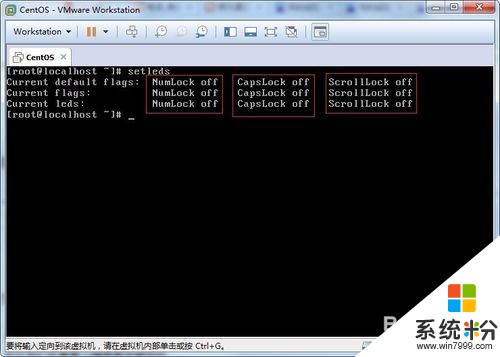 3
3我们把小键盘打开看看。
setleds +num
再去看看键盘灯,是不是亮了?
我们在setleds看看
 4
4那么我们想开启就让他启动怎么办呢?
我们只需要编辑/etc/rc.d/rc.local
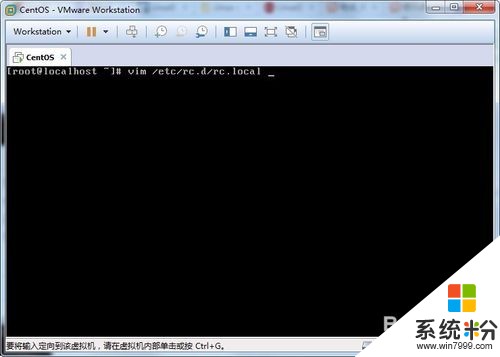 5
5加入如下
ALLTTY=/dev/tty[1-8] #定义一个数组
for MYTTY in $ALLTTY ; do #遍历
setleds -D +num < $MYTTY #重定向输入给setleds
done
 6
6我们reboot重启试试看效果?
 7
7键盘灯是不是亮了?再看看状态怎么样?setleds
 8
8我们先来看看setleds的参数。
setleds 参数选项 tty
参数选项
-D 设置所有默认预设
-F 只改变当前控制台的默认预设
-num +num 将数字键打开或关闭。-caps +caps 把大小写键打开或关闭
-scroll +scroll 把选项键打开或关闭。
所以我们要把小键盘打开的时候,只需要setleds +num就可以了,关闭就setleds -num
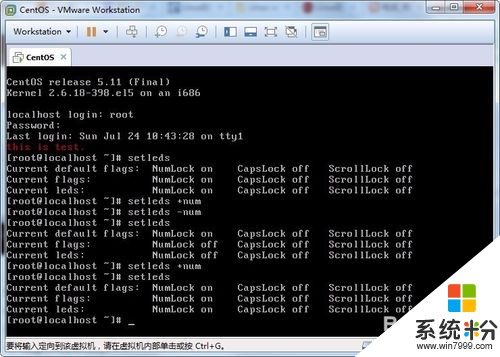
以上就是设置linux开机启动小键盘的详细教程设置linux开机启动小键盘的图文教程,教程,希望本文中能帮您解决问题。